管理在线讨论
在在线课程中,讨论板很快就会变得难以管理.
这里有一些使用黑板上中的工具来管理帖子的技巧.
一般讨论区
当你进入讨论区工具时,你会看到课程中所有可用的论坛. 通过浏览未读帖子区域,你可以很容易地知道哪些论坛有新帖子, 如下红色所示. 这将显示自上次阅读以来有多少新帖子.
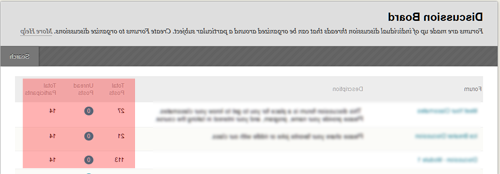
在论坛内
当你进入你的一个论坛,你会看到所有的线程在这里. 再一次。, 你可以浏览“未读文章”一栏, 红色部分, 查看自上次阅读以来哪里有新帖子. 点击你想读的帖子.
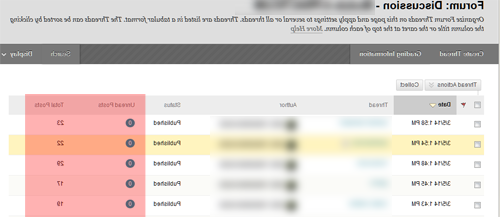
管理多个帖子
当你打开你的帖子,所有的帖子将显示在扩展模式. 当有很多帖子时,这可能会变得相当长且难以管理. 一个提示是,您可以使用此处所示的“全部折叠”按钮来缩短帖子列表.
![]()
我们可以知道屏幕顶部有多少新帖子,用红色显示.
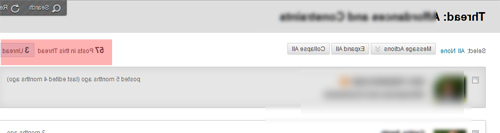
然后,你可以快速浏览帖子,看看哪些是新的. 新帖子旁边有一个蓝色的标识,如图所示为红色.
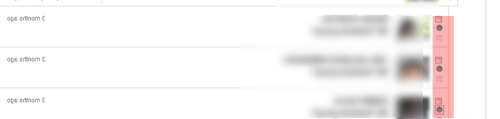
将鼠标悬停在文章上方,直到看到“Expand”这个词,就可以展开这些内容。, 见下面的红色, 然后点击. 这将打开帖子,以便您可以阅读它,并将其标记为未读.
![]()
订阅论坛
你可以订阅一个论坛,并收到关于帖子的电子邮件通知. 进入论坛,点击订阅按钮.
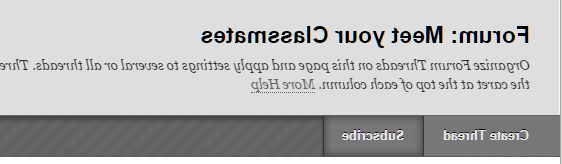
标记帖子供以后回顾
有时你读到一篇非常有趣的文章,你知道你想要回应. 但你还没有准备好立即做出回应. 随着课程中帖子的数量,下次你希望能够快速找到这一个. 你可以标记那篇文章,这样就很容易找到. 点击帖子旁边的Flag框,它将生成一个蓝色的旗帜,如下图红色所示.
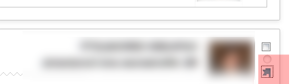
一次管理多个帖子
有时您可能想要一次对许多帖子做同样的事情. 您可以通过单击文章左侧的复选框来选择文章. 这将在那里放置一个选择复选框,如下面的红色所示.
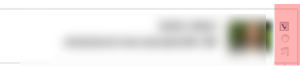
一旦你在这个线程中选择了多个帖子, 您可以对这些选定的帖子执行“操作”. 您可以将它们标记为已读, 都标记为未读, 设置或清除标志或收集标志以进行打印或排序.
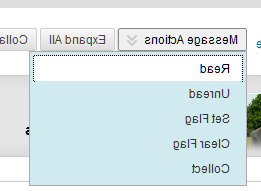
在讨论区查阅更多资料:

